아이패드: SIM 카드 삽입 및 제거 방법
이 튜토리얼을 통해 Apple 아이패드에서 SIM 카드를 액세스하는 방법을 배워보세요.
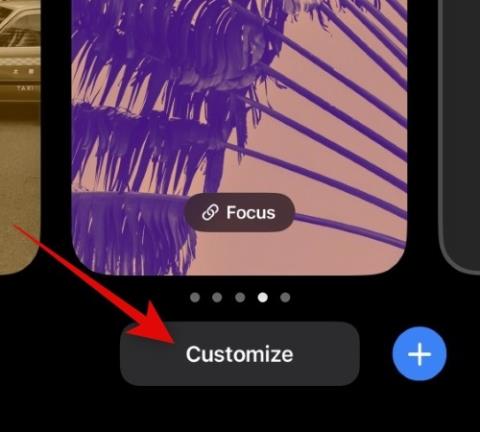
iOS 16의 iPhone 잠금 화면에 Peloton 위젯을 추가하면 한 주의 활동을 쉽게 추적하는 데 도움이 됩니다. iOS 16의 잠금 화면에 Peloton을 추가하는 방법은 다음과 같습니다.
Peloton은 2020년 팬데믹 이후 전 세계 많은 사용자에게 최고의 피트니스 제공업체가 되었습니다. 집에서 편안하게 수업을 직접 스트리밍할 수 있는 대화형 장비를 제공합니다. 월별 피트니스 목표를 달성하려고 노력했다면 집에 전용 장비가 없더라도 Peloton이 도움을 드릴 수 있습니다.
Peloton은 전용 잠금 화면 위젯이 포함된 iPhone 전용 앱을 제공하며, 이를 잠금 화면에 추가하는 방법은 다음과 같습니다 .
관련 항목: iPhone iOS 16에서 사진을 잘라내어 붙여넣는 방법
iPhone 잠금 화면에 Peloton 위젯을 추가하는 방법
Peloton은 주간 진행 상황을 추적할 수 있도록 잠금 화면용으로 두 개의 전용 위젯을 제공합니다. 작은 위젯을 사용하면 작은 막대 형태로 진행 상황을 추적할 수 있고, 직사각형 위젯을 사용하면 일주일 동안 매일 진행 상황을 볼 수 있습니다. Peloton은 직사각형 위젯에 점진적으로 증가하는 알파 값을 사용합니다. 이를 통해 매일을 나타내는 원이 투명에서 흰색으로 점진적으로 변합니다. 이를 통해 Peloton 앱을 열지 않고도 잠금 화면에 한 주의 활동을 광범위하게 표시할 수 있습니다. 잠금 화면에 위젯을 추가하는 방법은 다음과 같습니다.
iPhone을 잠금 해제하고 화면을 길게 터치하세요. 현재 잠금 화면을 편집하려면 하단의 사용자 지정을 탭하세요 .
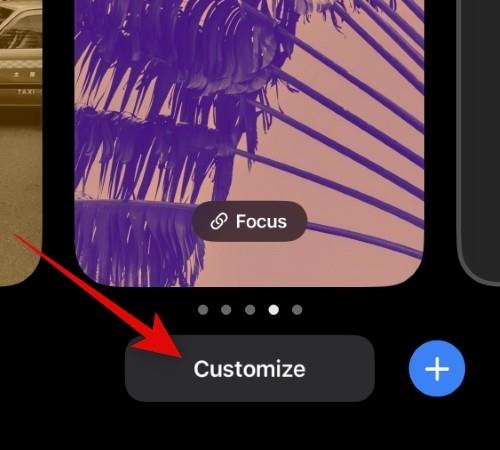
잠금 화면 시계 아래에 있는 위젯 추가를 탭하세요 .
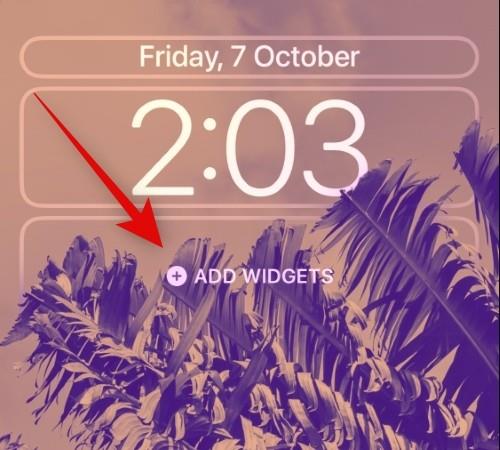
이제 화면의 앱 목록에서 Peloton을 누르고 선택하세요.
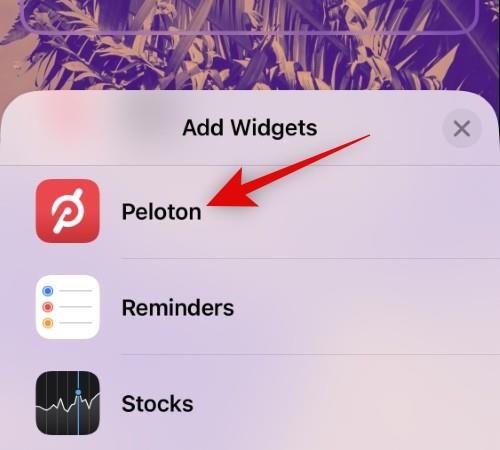
잠금 화면에 추가하려는 위젯을 누르고 선택하세요. 위젯을 탭하면 잠금 화면에 자동으로 추가됩니다.
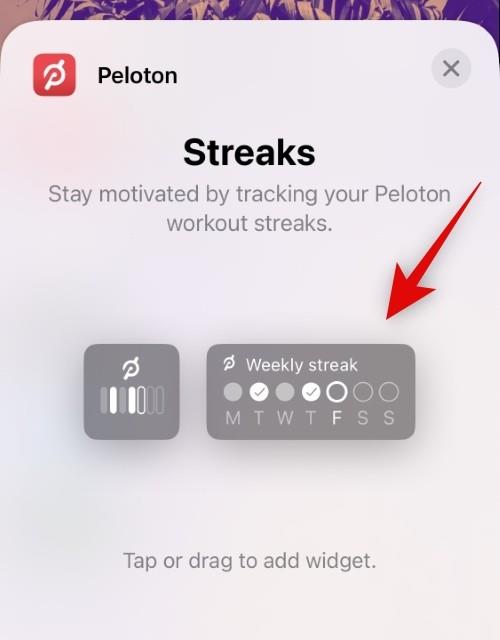
위젯 메뉴를 닫으려면 오른쪽 상단에 있는 X를 탭하세요 .
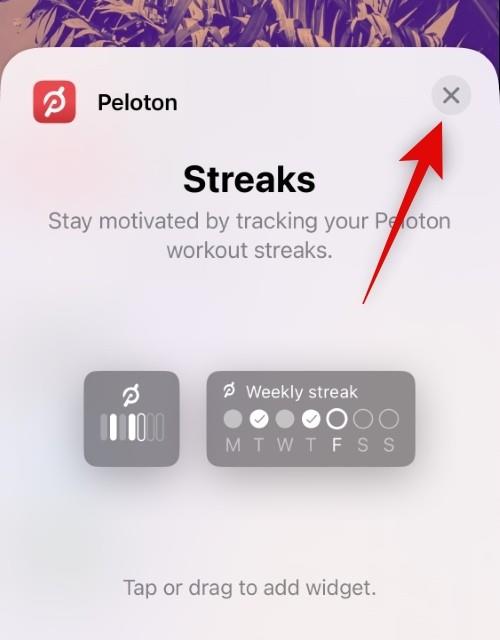
Peloton 위젯을 추가한 후 오른쪽 상단에 있는 완료를 탭하세요 .
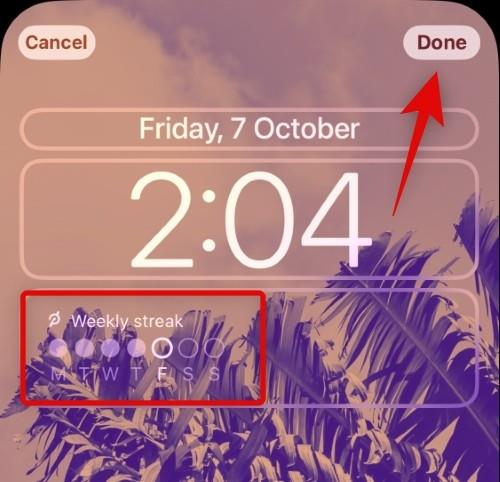
잠금 화면에 위젯을 추가하면 위젯의 모양은 다음과 같습니다.
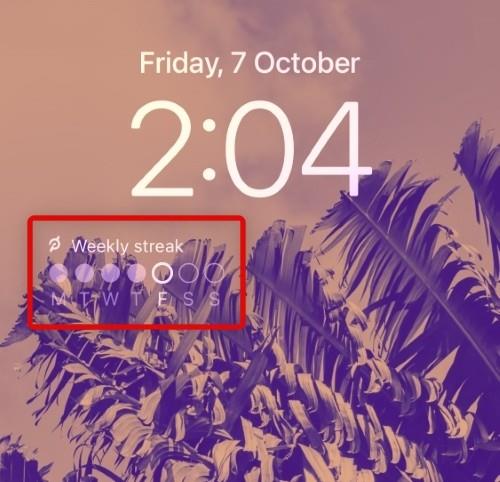
그리고 그게 다야! 이제 잠금 화면에서 바로 Peloton 앱의 주간 진행 상황을 추적할 수 있습니다.
관련 항목: iOS 16 잠금 화면: 전체 시계를 앞에 표시하거나 피사체를 앞에 두는 방법
Peloton 잠금 화면 위젯을 맞춤설정할 수 있나요?
불행하게도 Peloton 잠금 화면 위젯은 잠금 화면에 표시하려는 데이터를 선택적으로 선택하는 데 도움이 되는 사용자 정의 가능한 옵션을 제공하지 않습니다. 현재로서는 잠금 화면 위젯 중 하나를 사용하여 Peloton 앱에서 주간 진행 상황만 추적할 수 있습니다. Peloton이 이 점을 개선하고 향후 업데이트를 통해 잠금 화면 위젯에 대한 사용자 정의 가능한 옵션을 도입하기를 바랍니다. 그러나 현재까지 이에 대한 공식적인 발표는 없습니다.
위의 게시물이 iPhone의 잠금 화면에 Peloton 위젯을 쉽게 추가하는 데 도움이 되었기를 바랍니다. 문제가 발생하거나 추가 질문이 있는 경우 아래 의견을 통해 언제든지 문의해 주세요.
이 튜토리얼을 통해 Apple 아이패드에서 SIM 카드를 액세스하는 방법을 배워보세요.
이 포스트에서는 애플 아이폰에서 지도 내비게이션 및 GPS 기능이 제대로 작동하지 않는 문제를 해결하는 방법을 다룹니다.
App Store 및 iTunes에서 계정이 비활성화되었을 때 어떻게 해야 할까요? 이 글에서는 5가지 효과적인 해결 방법과 예방 팁을 제공합니다.
iPhone 또는 iPad에서 카메라 앱이 사라졌나요? 누락된 카메라 아이콘을 복구하는 5가지 실용적인 해결 방법을 확인하세요. 스크린 타임 설정, 홈 화면 검색, 폴더 확인 등 다양한 방법을 소개합니다.
비밀번호를 잊어버렸을 때 Notes를 잠금 해제하고 싶으십니까? Mac과 iPhone에서 빠르고 효과적으로 이 작업을 수행하는 방법은 다음과 같습니다.
Mac에서 "iTunes가 서버의 ID를 확인할 수 없습니다" 오류가 발생합니까? 이 글은 문제 해결을 위한 유용한 팁을 제공하여 귀하의 iTunes 사용을 도와줄 것입니다.
iPhone에서 사진처럼 완벽한 인물 사진을 만들기 위해 배경을 흐리게 하는 방법이 궁금하신가요? 다양한 팁과 기법으로 훌륭한 인물 사진을 쉽게 촬영할 수 있습니다.
iOS 날씨 앱은 iOS 16 출시와 함께 대대적인 개편을 거쳤습니다. 배터리 소모 문제의 해결책을 제공합니다.
Apple iPhone 또는 iPad에서 Twitter 계정을 추가 및 삭제하는 방법을 보여주는 자습서입니다.
이 튜토리얼에서는 Apple iPad를 프로젝터에 연결하기 위한 다양한 최상의 옵션을 보여줍니다.







